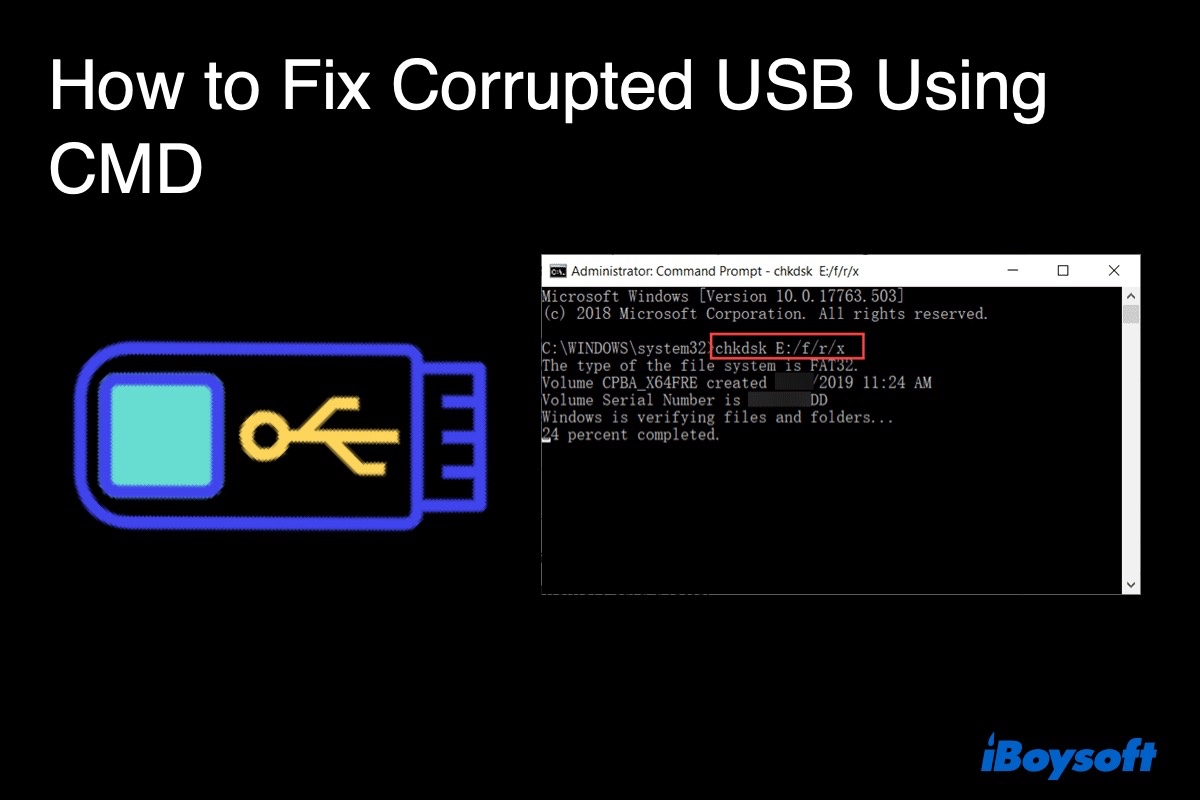Tu USB, unidad flash, memoria USB o tarjeta SD puede dañarse o corromperse sin motivo aparente. No poder acceder a los archivos en el USB dañado puede ser molesto, pero no pierdas la esperanza todavía. Aquí te diremos cómo arreglar un USB dañado usando CMD (símbolo del sistema integrado de Windows).
Antes de explicar cómo reparar una memoria USB usando CMD, familiaricémonos con la definición de las unidades flash USB y los problemas comunes que se les presentan.
¿Qué son las unidades flash USB?
Las unidades flash USB, memorias USB o pendrives, son básicamente pequeños dispositivos electrónicos portátiles utilizados con fines de almacenamiento. Tienen un conector USB Type-A incorporado que se inserta directamente en un puerto USB.
Estos dispositivos cumplen el mismo propósito que otros medios de almacenamiento como las tarjetas SD, ya que se utilizan para almacenar datos e información y transferirlo de un dispositivo a otro. Los pendrives se pueden utilizar para almacenar archivos, como archivos de audio, imágenes, videos, documentos escritos y mucho más.
Básicamente, si los piensas como archivadores digitales, estás en el buen camino. Como estas cosas son tecnológicas, a veces fallan. Las unidades flash USB dañadas o corruptas son desafortunadamente bastante comunes, con síntomas como la unidad flash USB no aparece cuando se conecta a una computadora.
Afortunadamente, puedes arreglar un USB dañado usando CMD (CHKDSK & Diskpart), reinstalando el controlador USB o reformateando.
Problemas comunes en las unidades USB
Como sabes, las unidades USB y las tarjetas SD a veces son propensas a daños o corrupción. Recientemente, recibimos un correo electrónico de uno de nuestros usuarios que estaba abrumado por la preocupación porque su unidad USB parecía estar corrupta. Echa un vistazo a lo que tenía que decir y mira si alguno de los problemas que planteó en su correo suenan familiar para ti.
"Hola, chicos, realmente espero que puedan ayudarme. Recientemente estaba limpiando mi antigua computadora y había almacenado muchas fotografías y videos en una de mis unidades USB (sí, tengo 4 unidades basadas en USB). Todo estaba bien hasta esta mañana. Inserté la unidad USB en mi computadora, solo para ser recibido con un mensaje de error.
El mensaje indicaba que 'El disco no está formateado. ¿Desea formatearlo ahora?' Muchos de los archivos en la unidad eran muy importantes, así que no formateé la unidad USB. Ahora estoy en pánico ya que realmente no quiero perder ninguno de los archivos almacenados en la tarjeta.
Por favor, chicos, me gustaría saber cómo arreglar una unidad USB corrupta usando CMD o cómo recuperar archivos de la unidad USB corrupta?"
Como puedes ver, ella estaba bastante angustiada, y con razón también. Afortunadamente, en lugar de rendirse, se acercó a nosotros y pudimos ayudarla a recuperar archivos corruptos, incluidas imágenes y videos importantes de ella y su familia, que claramente significaban mucho para ella.
Además de eso, también hemos recibido otros problemas relacionados con las unidades USB:
- Unidad flash USB dañada
- Unidad USB infectada con virus
- Dispositivo USB no reconocido por las computadoras
- Capacidad incorrecta del dispositivo USB
- No se puede formatear la unidad flash USB
- El sistema no puede encontrar el archivo especificado al acceder a los archivos almacenados.
Cómo arreglar una unidad USB corrupta usando CMD?
Ahora es el momento de ver qué puedes hacer para arreglar una unidad flash USB corrupta usando CMD. En realidad, hay varias cosas que puedes probar aquí, así que la buena noticia es que todavía tienes muchas opciones.
Antes de proceder más adelante, necesitamos llamar su atención sobre el hecho de que reparar una memoria USB utilizando CMD (igual para tarjetas SD, u cualquier otro tipo de dispositivos de almacenamiento), podría potencialmente borrar todos los archivos almacenados en el dispositivo en cuestión.
Para evitar la pérdida de datos, asegúrese de tener una copia de seguridad, o alternativamente, descargue iBoysoft Recuperación de Datos para garantizar que la pérdida de datos no sea un problema para usted.
Tutorial en video: ¿Cómo arreglar un USB corrupto usando CMD?
Método 1: Reparar una memoria USB corrupta usando el comando CHKDSK
Si está buscando arreglar una memoria USB corrupta sin formatear, el primer paso es utilizar CHKDSK. Puede utilizar el comando CHKDSK para reparar discos duros, memorias USB, tarjetas SD y otros dispositivos externos.
Al ejecutar el comando chkdsk /f en la memoria USB, se pueden verificar errores en el sistema de archivos, que son la principal causa de las USB corruptas. Aunque reparar la USB usando CMD CHKDSK mantendrá sus archivos intactos, se recomienda tener una copia de seguridad por si necesita recuperar datos.
Cómo reparar una memoria USB usando CMD:
- Comience conectando su memoria USB a su computadora mediante un cable de memoria USB.
- Luego, vaya al menú de inicio y abra el símbolo del sistema escribiendo 'cmd' en la barra de búsqueda, haciendo clic derecho en 'cmd.exe' y luego eligiendo "Ejecutar como administrador".
- Ahora, escriba 'chkdsk *: /f /r /x en la ventana del símbolo del sistema, y luego reemplace * con la letra de la unidad que desea reparar. Por ejemplo, si desea reparar la unidad G (la letra de la unidad es G), deberá escribir chkdsk G: /f /r /x.
Con suerte, CHKDSK logra reparar la memoria USB o tarjeta SD corrupta al corregir los errores del sistema de archivos. También es importante tener en cuenta que si muestra "No se puede abrir el volumen por acceso directo" cuando se ejecuta chkdsk, chkdsk no puede seguir trabajando. Y CHKDSK no está disponible para unidades RAW.
Si recibe un mensaje que indica algo así, lea el Método 2 para aprender cómo formatear una USB corrupta utilizando CMD.
¿Qué es el sistema de archivos RAW?
El sistema de archivos RAW aparece cuando su dispositivo de almacenamiento elegido, o el disco duro de la computadora, no tiene ningún sistema de archivos de Windows conocido como FAT32 o NTFS. En este caso, no puede acceder a carpetas o archivos en la unidad y usarla para almacenar datos. Para solucionarlo, debe convertir RAW a NTFS, FAT32, o cualquier otro sistema de archivos reconocible.
Método 2: Arreglar una unidad flash corrupta usando Diskpart
Ahora vamos a ver cómo arreglar una unidad flash corrupta usando CMD Diskpart. Lo importante a recordar aquí es que todos los datos en la unidad flash corrupta/tarjeta SD se borrarán.
Esto básicamente significa que si hay algo en el dispositivo que deseas conservar, no deberías utilizar el comando Diskpart.
Por lo tanto, te recomendamos que uses Diskpart solo si no tienes archivos importantes en el dispositivo o tienes una copia de seguridad para recuperar datos.
Cómo formatear un USB corrupto usando CMD Diskpart:
- Conecta tu unidad flash (USB, tarjeta SD o disco duro externo) a la computadora.
- En la caja de búsqueda, escribe 'Diskpart' y luego haz clic derecho en él, y selecciona "Ejecutar como administrador".
- Luego, escribe 'List disk' antes de presionar 'Enter'. Según la información de la lista de discos, verifica cuál es tu unidad flash USB/tarjeta SD corrupta. Por ejemplo, disco 2.
- Ahora, tendrás que escribir 'format fs=ntfs' y presionar enter. Si prefieres otros formatos de sistema de archivos, simplemente cambia el comando ntfs por el que desees, como FAT32, exFAT, etc.
Nota: Solo recuerda que Diskpart es básicamente como formatear, por lo que todos los datos, importantes o no, serán eliminados si eliges este proceso. Por lo tanto, seleccionar el comando equivocado puede causar pérdida de datos e incluso dañar tu computadora. Por eso es vital asegurarte de haber seleccionado el comando correcto.
Método 3: Reinstalar el controlador USB en Windows
A veces, todo lo que se necesita para reparar una unidad flash corrupta es reinstalar el controlador en el Administrador de dispositivos. Para hacerlo, sigue estos pasos:
- Pulsa las teclas Windows + X, luego elige Administrador de dispositivos.
- Haz doble clic en Unidades de disco, haz clic derecho en tu disco extraíble y selecciona Desinstalar.
- Haz clic en OK, luego expulsa el dispositivo de forma segura.
- Reinicia tu computadora y vuelve a insertar la unidad flash. Windows instalará automáticamente el controlador en tu dispositivo.
Método 4: Arreglar un USB corrupto reformateándolo
Finalmente, tenemos lo que muchas personas consideran la solución más efectiva de todas para reparar una memoria USB corrupta. Esto es formatear la memoria USB corrupta o la tarjeta SD. Sin embargo, si tienes toneladas de archivos importantes en el dispositivo, primero necesitas realizar una recuperación de datos de la memoria USB.
iBoysoft Data Recovery es una herramienta eficiente de recuperación de datos de memoria USB que puede recuperar archivos perdidos de la memoria flash dañada/corrupta, y también puede recuperar datos perdidos de tarjetas SD corruptas, discos duros, discos duros externos USB, memorias USB, tarjetas de memoria.
Además, también puede recuperar datos de unidades inaccesibles, no reconocidas, ilegibles, formateadas y particiones eliminadas o perdidas, y mucho más.
Paso 1: Recuperar datos perdidos de la memoria USB corrupta
- Descarga e instala iBoysoft Data Recovery en tu ordenador. El software es completamente gratuito para instalar.
- Inicia iBoysoft Data Recovery, elige la memoria flash dañada o corrupta/tarjeta SD y haz clic en "Siguiente". El programa comenzará a escanear archivos en la unidad corrupta.

- Durante, o después, del proceso de escaneo, puedes previsualizar los resultados del escaneo y seleccionar los archivos individuales que deseas recuperar.

- Haz clic en el botón "Recuperar" para recuperar archivos de la memoria USB o tarjeta SD corrupta.
- Ahora, verifica que se hayan recuperado todos los datos perdidos por corrupción.
Paso 2: Formatear la memoria USB corrupta
Después de que la recuperación de datos haya sido completada, debes hacer clic derecho en la memoria USB/tarjeta SD en Mi PC/PC y seleccionar "Formato" o hacer clic en 'Ejecutar Administración de Discos' para formatear tu unidad. Además, puedes ejecutar Diskpart para formatear la memoria USB corrupta como se mencionó anteriormente.
Más sobre iBoysoft Data Recovery
Hay innumerables ejemplos de software gratuito de recuperación de datos allá afuera para que elijas, pero desafortunadamente algunos no son muy confiables ni efectivos. Encontrar un software de recuperación de datos gratuito confiable y confiable para tu memoria USB o tarjeta SD es esencial, por eso iBoysoft Data Recovery es tan altamente recomendado.
Por un número de usuarios se considera como la mejor opción de software gratuito de recuperación de datos en el mercado actualmente. Este software es ideal, ya que soporta la recuperación de lo siguiente: fotos eliminadas, videos eliminados, archivos de audio, imágenes, archivos de texto y más.
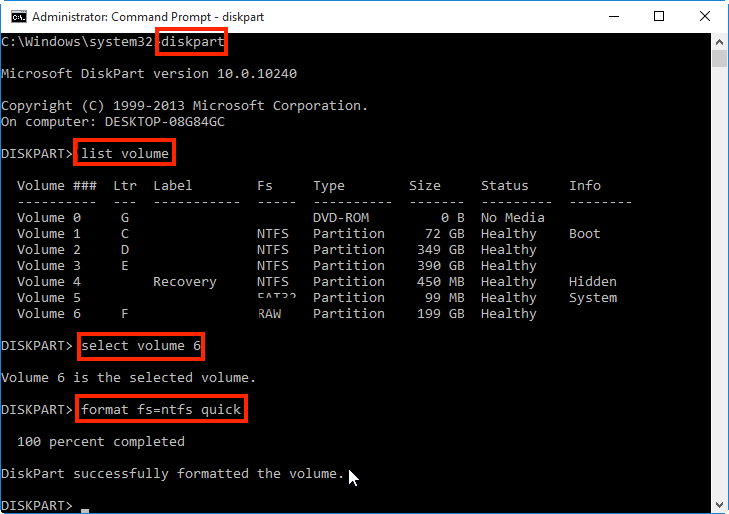
¿Cómo arreglar unidades USB RAW sin formatear?
¿La unidad USB se vuelve RAW de repente? Siga el tutorial para arreglarlo sin formatear en Windows 10/8/7 Leer más >>